教你如何将PDF文件转换成PPT演示文稿
在工作和学习中,我们可能需要将一些PDF文件转换成PPT演示文稿,以便于更好地展示和分享。虽然PPT和PDF是两种不同的文档格式,但是我们可以使用一些专业的软件或在线工具来实现这种转换。下面就让我们来教你如何将PDF文件转换成PPT演示文稿。
方法一:使用Adobe Acrobat软件
Adobe Acrobat是一款专业的PDF编辑和转换软件,可以将PDF文件转换成多种格式,包括PPT演示文稿。下面是具体的操作步骤:
1.打开Adobe Acrobat软件,点击菜单栏上的“文件”,选择“导出到”,然后选择“Microsoft Powerpoint”。
2.在弹出的窗口中,选择“PPTX”格式,设置转换选项和目标文件夹,然后点击“导出”按钮。
3.等待软件完成转换,即可在目标文件夹中找到转换后的PPTX文件,打开查看即可。
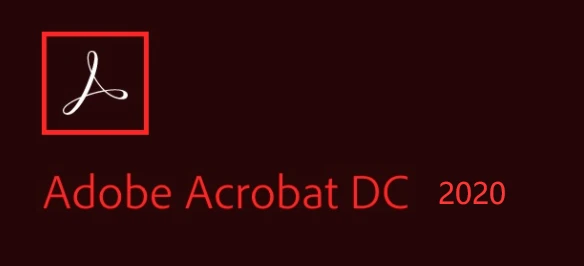
方法二:使用在线转换工具
除了Adobe Acrobat软件,还可以使用在线转换工具来将PDF文件转换成PPT演示文稿。其中比较常用的工具包括SmallPDF、Zamzar和记灵在线工具等。下面以记灵为例,介绍具体的操作步骤:
1.打开网站(https://remeins.com/index/app/pdf2pptx),点击“选择文件”按钮,选择需要转换的PDF文件。
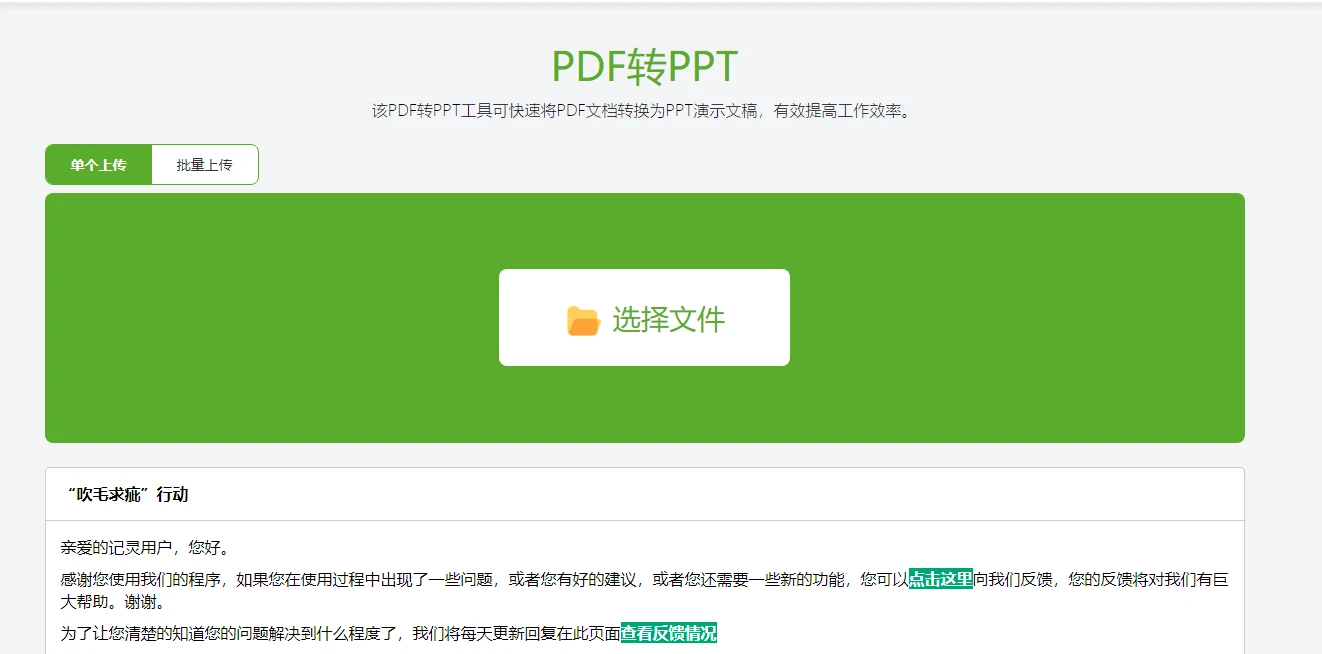
2.等待上传完成后,点击开始转换按钮,系统进入自动转换阶段。
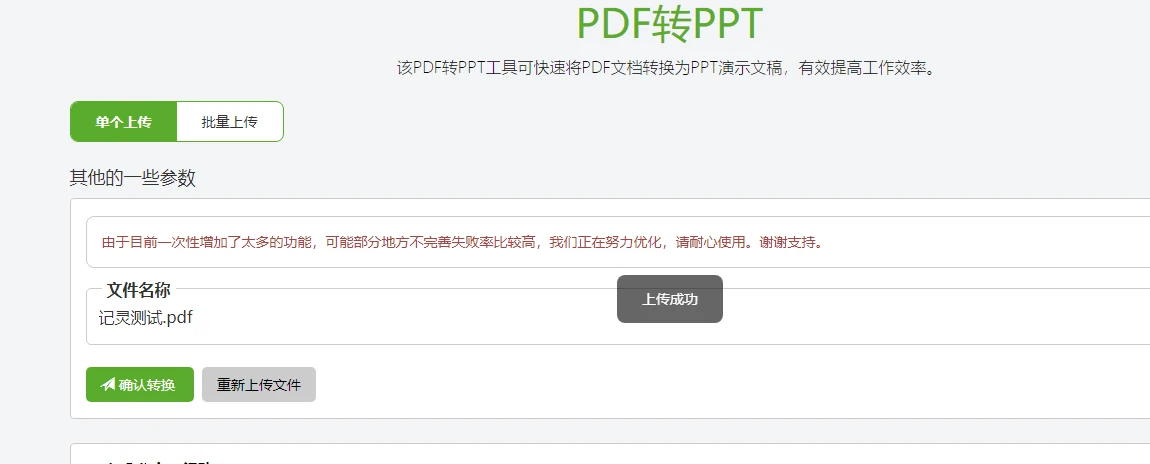
3.转换完成后,点击“下载”按钮,即可将转换后的PPT文件保存到本地。
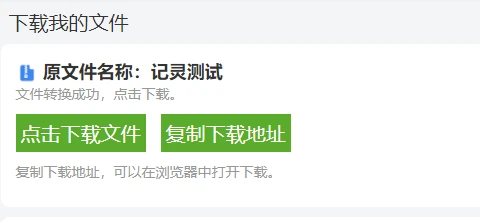
需要注意的是,在线转换工具的转换速度和质量可能会受到网络环境和文件大小的影响,同时也存在一定的安全风险。因此,在选择在线转换工具时,需要选择安全可靠、速度快、质量高的工具。
总之,将PDF文件转换成PPT演示文稿是一项比较常见的操作,可以使用专业的软件或在线工具来实现。无论是使用软件还是在线工具,都需要注意选择安全可靠的方式,同时也需要根据实际需求和文件情况来选择最适合的转换方式。
-
腾讯在线生成logo1879 次阅读 07-06
-
吾爱破解论坛搜索神器Windows版,支持搜索原创发布和精品软件!3344 次阅读 08-19
-
GPT-3应用程序使用案例 GPT-3 DEMO2074 次阅读 02-01
-
洋芋田 - 在线免费商用字体库2202 次阅读 09-06
-
Image Resizer 微软出品 用于快速调整图像大小2240 次阅读 09-28
-
AIDesign - 腾讯出品的免费LOGO生成器3052 次阅读 08-10
-
4DDiG DLL修复绿色版,DLL 修复工具,修复所有 DLL 错误1362 次阅读 12-10
-
阿里云云效 Maven 仓库服务1110 次阅读 07-11
-
AI Color Palette Generator -在线AI 调色板生成器6797 次阅读 05-23
-
Photock.jp 提供高质量免费照片资源的日本网站6864 次阅读 03-30
-
腾讯在线生成logo1879 次阅读 07-06
-
什么值得读-互联网人的书单库! | 不知道读什么?就来什么值得读!1928 次阅读 05-25
-
相声随身听 - 相声全集免费听,相声大全免费听,相声下载10604 次阅读 12-18
-
央视推出的纪录片汇总网站2038 次阅读 02-26
-
字幕库,一个免费下载字幕的网站。3838 次阅读 02-02
-
CleanPNG - 高质量的免抠图片素材下载,不限制下载。3650 次阅读 07-19
-
全景故宫1980 次阅读 05-24
-
anytxt-全面搜索引擎工具2893 次阅读 02-26
-
镜像网站检测小助手,支持Zlibrary、Github、谷歌、谷歌学术、Scihub五个平台。4025 次阅读 08-07
-
归家出行助手(Home Coming) 12306抢票软件3106 次阅读 12-18


















